 库存管理概述(DOC 17)
库存管理概述(DOC 17)
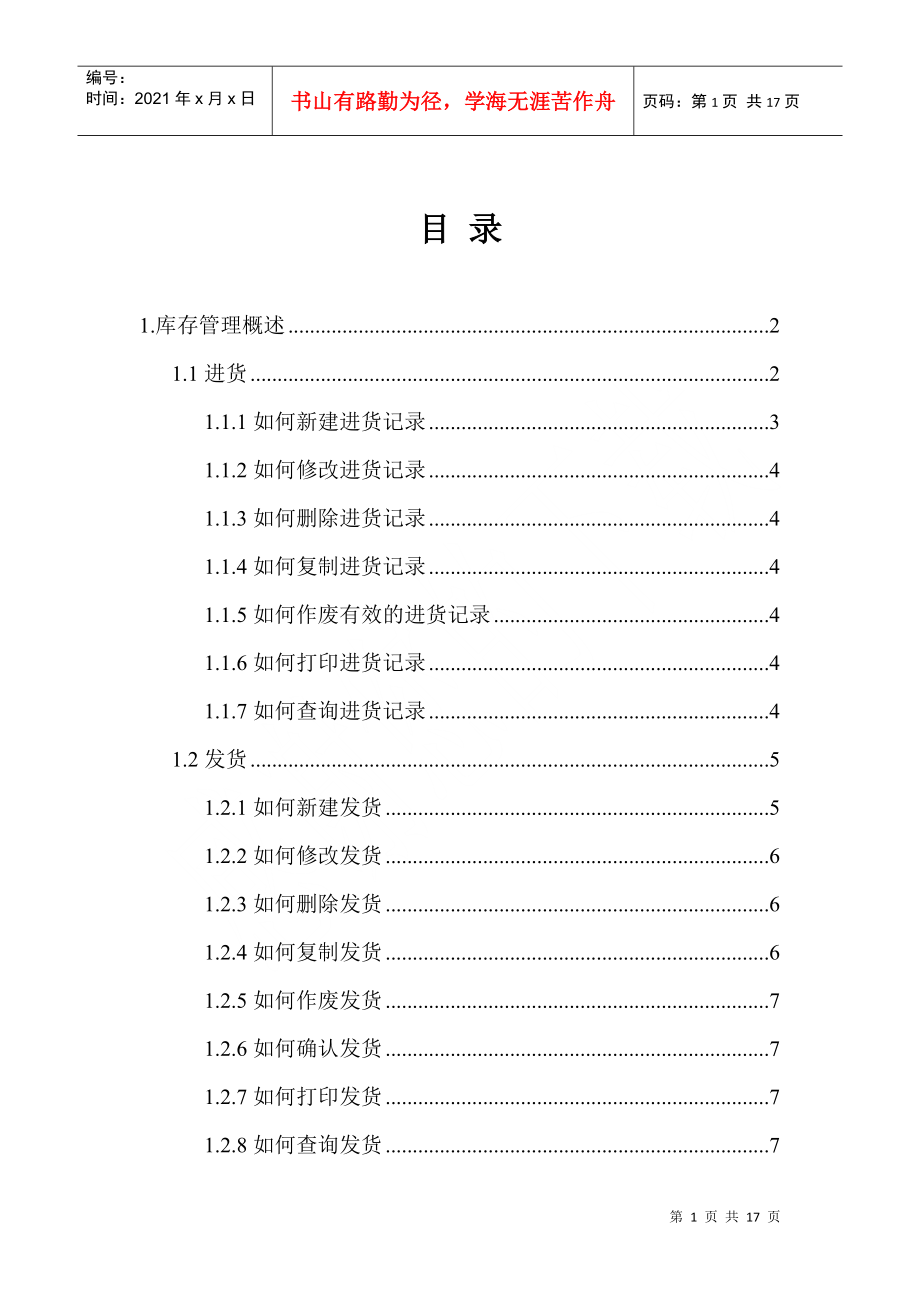


《库存管理概述(DOC 17)》由会员分享,可在线阅读,更多相关《库存管理概述(DOC 17)(17页珍藏版)》请在装配图网上搜索。
1、编号:时间:2021年x月x日书山有路勤为径,学海无涯苦作舟页码:第17页 共17页目 录1.库存管理概述21.1进货21.1.1如何新建进货记录31.1.2如何修改进货记录41.1.3如何删除进货记录41.1.4如何复制进货记录41.1.5如何作废有效的进货记录41.1.6如何打印进货记录41.1.7如何查询进货记录41.2发货51.2.1如何新建发货51.2.2如何修改发货61.2.3如何删除发货61.2.4如何复制发货61.2.5如何作废发货71.2.6如何确认发货71.2.7如何打印发货71.2.8如何查询发货71.3.盘点71.3.1如何新建盘点81.3.2如何修改盘点81.3.3如
2、何删除盘点81.3.4如何复制盘点91.3.5如何作废盘点91.3.6如何打印盘点91.3.7如何查询盘点91.4库存91.4.1如何查询库存101.4.2如何打印库存101.4.3 如何设置库存提醒101.库存管理概述销遥行产品还针对与销售相关的库存工作设置了“库存管理”模块。通过“库存管理”模块相关部门可以方便的进行产品的入库、出库、盘点工作。同时各销售人员可以清楚的了解到各地仓库的库存情况。使用“库存管理”模块预先需要设置的是在主菜单的“系统设置”“数据字典”“库存”“仓库设置”中建立与公司相关的仓库名称。进货:仓库管理员在产品进货时,需在销遥行中进行进货操作,将产品分类分进货进行记录,
3、同时可以打印单据,作为进货凭证。发货:发货操作可以把日常发货的工作变得流程化、规范化,可以打印单据,作为发货凭证。盘点:盘点操作是仓库管理中的关键。当仓库中有产品因损坏或其他原因导致不能销售时,可通过盘点时的实际库存来反映目前的可销售的库存。库存:该模块可以真实反映实际的可供销售的库存数,不但可以查出某一产品的总数,而且可以分仓库显示每个仓库中该产品的数量,并且可设定当产品数量达到某个值时进行提醒。1.1进货 进货可使产品在库存中的数量增加。在主菜单中单击“库存管理”模块,单击“进货”进入操作界面。图 进货1.1.1如何新建进货记录 在操作按钮栏中单击【新建】按钮,弹出“新建进货信息”页面。供
4、应商客户取自于“客户管理”中所记录的客户资料,如要修改可到“客户管理”“客户池”中领用后进行编辑。产品信息来自于“产品管理”中所记录的产品资料及价格,如要修改可到“产品管理”模块中进行编辑。图 新建【保存并新建】:保存这条记录,并新建下一条记录,被保存的记录显示在数据列表窗口内。用于多条进货单据录入。【保存】:关闭“新建进货信息”页面,将这条记录里的信息保存到数据库,同时记录显示在数据列表窗口内。【取消】:关闭“新建进货信息”页面,不保存页面内的信息。1.1.2如何修改进货记录 进货记录不可修改,只可作废或删除。对于错误的记录单,可勾选该记录,单击【复制】,生成新的记录新建页面,填写正确的信息
5、后保存,再将错误的记录单进行作废或删除。1.1.3如何删除进货记录 勾选需要删除的进货记录,单击操作按钮栏的【删除】按钮,弹出“确认框”,单击【确定】按钮,该条进货记录从列表中消失。并且库存中会恢复成该进货单建立前的库存状态。1.1.4如何复制进货记录 勾选需要复制的进货记录,单击操作按钮栏的【复制】按钮,弹出“新建进货信息”页面,并且与被复制的进货记录的内容相同。可按要求修改信息后单击【保存】按钮即可。1.1.5如何作废有效的进货记录 如果即要消除仓库中某个进货记录单上的数量,又要保留该单据,那么“作废”就是最好的选择。勾选需要作废的进货记录,单击操作按钮栏的【作废】按钮,该进货记录在库存中
6、的数量会被消除,数据列表窗口中会显示该进货记录的状态为“作废”。1.1.6如何打印进货记录如要打印单张进货记录单,需要勾选该进货记录单,单击操作按钮栏的【打印】按钮。如要打印当前进货单列表,单击操作按钮栏上的【打印列表】按钮。1.1.7如何查询进货记录1)快速查询:在快速搜索栏上相关项目内输入条件关键字,然后单击【搜索】按钮。符合条件的结果会显示在数据列表窗口内。2)精确查询:单击操作按钮栏上的【组合查询】按钮,在弹出的窗口内输入关键字,单击【确认】按钮,符合条件的结果会显示在数据列表窗口内。3)排序查询:如记录数量过多,也可按排序方式查询。单击列标题名称可按所单击的标题进行排序,将数字/字母
7、/字符相近的按升序或降序来排序。排序标记为如图,名字右侧有黄色小三角标记。图 排序4)查看明细:用鼠标在某条单据的日期处单击以选中该条记录,单击明细标签内的【基本信息】可查看该单据的供应商等详细信息;单击明细标签内的【进货清单】可查看该单据的详细货品信息。1.2发货发货会减少某个产品在库存中的数量。在主菜单中单击“库存管理”“发货”进入操作界面。图 发货1.2.1如何新建发货单击操作按钮中的【新建】按钮,弹出“新建发货信息”页面,填写发货信息。如选择来源于合同,发货单会读取所选合同内的产品信息,如来源于产品,单击如图标记,打开产品选择表,选择发货产品,单击【确定】按钮,再单击【确认】按钮。在相
8、应产品“数量”栏内填入发货数量。图 新建【保存并新建】:保存这条记录,并新建下一条记录,被保存的记录显示在数据列表窗口内。用于多条发货单据录入。【保存】:关闭“新建发货信息”页面,将这条记录里的信息保存到数据库,同时记录显示在数据列表窗口内。【取消】:关闭“新建发货信息”页面,不保存页面内的信息。1.2.2如何修改发货发货记录不可修改,只可作废或删除。对于错误的记录单,可勾选该记录,单击【复制】,生成新的记录新建页面,填写正确的信息后保存,再将错误的记录单进行作废或删除。1.2.3如何删除发货 勾选需要删除的发货记录,单击操作按钮栏的【删除】按钮,弹出“确认框”,单击【确定】按钮,该条发货记录
9、从列表中消失。并且库存中会恢复成该发货单建立前的库存状态。1.2.4如何复制发货 勾选需要复制的发货记录,单击操作按钮栏的【复制】按钮,弹出“新建发货信息”页面,并且与被复制的发货记录的内容相同。可按要求修改信息后单击【保存】按钮即可。1.2.5如何作废发货 如果即要消除仓库中某个发货记录单上的数量,又要保留该单据,那么“作废”就是最好的选择。勾选需要作废的发货记录,单击操作按钮栏的【作废】按钮,该发货记录在库存中的数量会被消除,数据列表窗口中会显示该发货记录的状态为“作废”。1.2.6如何确认发货 如果确认客户已经收到货物,如何做标记呢?勾选需要确认的发货记录,单击操作按钮的【收货确认】按钮
10、。数据列表窗口中显示该发货记录的“收货确认”栏为“已收货”。1.2.7如何打印发货如要打印单张发货记录单,需要勾选该发货记录单,单击操作按钮栏的【打印】按钮。如要打印当前发货单列表,单击操作按钮栏上的【打印列表】按钮。1.2.8如何查询发货 1)快速查询:在快速搜索栏上相关项目内输入条件关键字,然后单击【搜索】按钮。符合条件的结果会显示在数据列表窗口内。2)精确查询:单击操作按钮栏上的【组合查询】按钮,在弹出的窗口内输入关键字,单击【确认】按钮,符合条件的结果会显示在数据列表窗口内。3)排序查询:如记录数量过多,也可按排序方式查询。单击列标题名称可按所单击的标题进行排序,将数字/字母/字符相近
11、的按升序或降序来排序。排序标记为如图,名字右侧有黄色小三角标记。图 排序1.3.盘点 通常库存里的数量是进货数量与出货数量的差额,然而有些产品因比较特殊,如食品超出保质期就无法出售;玻璃器皿易破碎等。需要通过盘点来确认更新实际可用库存。1.3.1如何新建盘点单击操作按钮中的【新建】按钮,弹出“新建盘点信息”页面,填写盘点信息。单击如图“选择产品”右侧的放大镜按钮,打开产品选择表,选择发货产品,单击【确定】按钮,再单击【确认】按钮。在相应产品“盘盈/盘亏”栏内填入偏差数量。如发现盘点数量多于原库存数量,则直接填写数量,如发现盘点数量少于库存数量,则填写负数,如图:盘点时发现若干笔损坏无法用于出货
12、,填写负数,并注明原因。图 新建【保存并新建】:保存这条记录,并新建下一条记录,被保存的记录显示在数据列表窗口内。用于多条发货单据录入。【保存】:关闭“新建盘点信息”页面,将这条记录里的信息保存到数据库,同时记录显示在数据列表窗口内。【取消】:关闭“新建盘点信息”页面,不保存页面内的信息。1.3.2如何修改盘点盘点记录不可修改,只可作废或删除。对于错误的记录单,可勾选该记录,单击【复制】,生成新的记录新建页面,填写正确的信息后保存,再将错误的记录单进行作废或删除。1.3.3如何删除盘点勾选需要删除的盘点记录,单击操作按钮栏的【删除】按钮,弹出“确认框”,单击【确定】按钮,该条盘点记录从列表中消
13、失。并且库存中会恢复成该盘点单建立前的库存状态。1.3.4如何复制盘点勾选需要复制的盘点记录,单击操作按钮栏的【复制】按钮,弹出“新建盘点信息”页面,并且与被复制的盘点记录的内容相同。可按要求修改信息后单击【保存】按钮即可。1.3.5如何作废盘点如果即要消除仓库中某个盘点记录单上的数量,又要保留该单据,那么“作废”就是最好的选择。勾选需要作废的盘点记录,单击操作按钮栏的【作废】按钮,该盘点记录在库存中的数量会被消除,数据列表窗口中会显示该盘点记录的状态为“作废”。1.3.6如何打印盘点如要打印单张盘点记录单,需要勾选该盘点记录单,单击操作按钮栏的【打印】按钮。如要打印当前盘点单列表,单击操作按
14、钮栏上的【打印列表】按钮。1.3.7如何查询盘点1)快速查询:在快速搜索栏上相关项目内输入条件关键字,然后单击【搜索】按钮。符合条件的结果会显示在数据列表窗口内。2)精确查询:单击操作按钮栏上的【组合查询】按钮,在弹出的窗口内输入关键字,单击【确认】按钮,符合条件的结果会显示在数据列表窗口内。3)排序查询:如记录数量过多,也可按排序方式查询。单击列标题名称可按所单击的标题进行排序,将数字/字母/字符相近的按升序或降序来排序。1.4库存 库存情况内可以清楚地看到各个产品在各个仓库中的数量情况。单击主菜单的“库存管理”“库存”进入操作界面。图 库存1.4.1如何查询库存 如要看某个产品的库存,在快
15、速搜索栏上选择产品,单击【搜索】按钮,符合条件的结果会显示在数据列表窗口。1.4.2如何打印库存 单击操作按钮栏上的【打印列表】按钮,可将当前界面上显示的产品信息打印成列表输出。如要打印后一页的信息,需翻至下一页,再进行打印。1.4.3 如何设置库存提醒单击操作按钮栏上的【安全库存提醒】按钮。弹出如图设置窗口,在各个产品对应的输入框内设定上限及下限值。图 安全库存提醒上限值即当该产品在该仓库内的数量超出该值时,系统会发送提醒通知相关人员;而产品在该仓库内的数量少于下限值时,系统也会发送提醒通知相关人员。用户可自行设定通知对象。提醒会出现在“今日销遥行(首页)”的提醒栏,鼠标点击可看到详细内容。图 提醒内容第 17 页 共 17 页
- 温馨提示:
1: 本站所有资源如无特殊说明,都需要本地电脑安装OFFICE2007和PDF阅读器。图纸软件为CAD,CAXA,PROE,UG,SolidWorks等.压缩文件请下载最新的WinRAR软件解压。
2: 本站的文档不包含任何第三方提供的附件图纸等,如果需要附件,请联系上传者。文件的所有权益归上传用户所有。
3.本站RAR压缩包中若带图纸,网页内容里面会有图纸预览,若没有图纸预览就没有图纸。
4. 未经权益所有人同意不得将文件中的内容挪作商业或盈利用途。
5. 装配图网仅提供信息存储空间,仅对用户上传内容的表现方式做保护处理,对用户上传分享的文档内容本身不做任何修改或编辑,并不能对任何下载内容负责。
6. 下载文件中如有侵权或不适当内容,请与我们联系,我们立即纠正。
7. 本站不保证下载资源的准确性、安全性和完整性, 同时也不承担用户因使用这些下载资源对自己和他人造成任何形式的伤害或损失。
